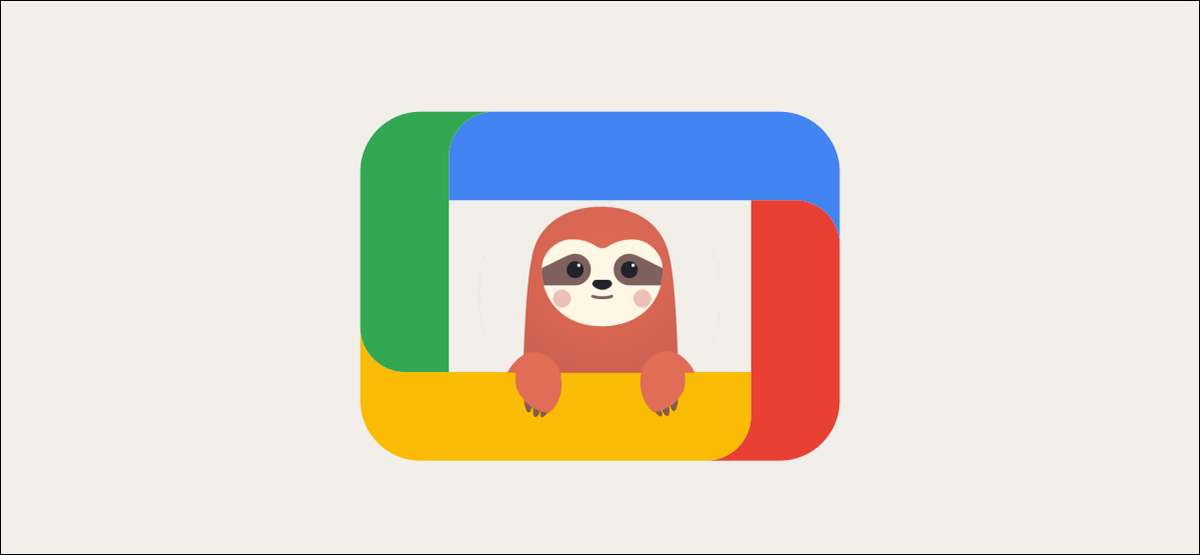
Google TV. のようなデバイス Google TVのChromecast. 、見る内容を表しているのは素晴らしいですが、そのコンテンツのすべてがファミリーに優しいとは限りません。ありがたいことに、あなたはあなたの子供のための特定のプロフィールを設定することができます。
Google TVデバイスであなたの家の全員に複数のプロフィールを持つことができます。キッズプロファイルには、ベッドタイム、限界、アプリの監視などを含む追加のコントロールがたくさんあります。
キッズプロファイルを作成すると、それらをメンバーとして追加します。 Google Family 。 Gmailアドレスを割り当てないように、キッズプロファイルの作成と同じではありません。始めましょう。
関連している: Google TVとAndroid TVの違いは何ですか?
Google TVのホーム画面で、右上隅にあるプロファイルアイコンを選択します。

メニューから、アカウントを選択します。
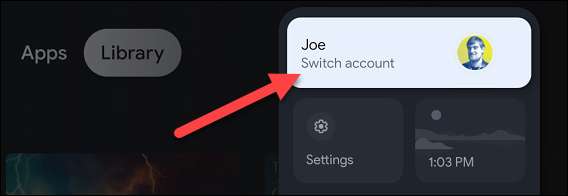
続行するには、「子供を追加」を選択してください。
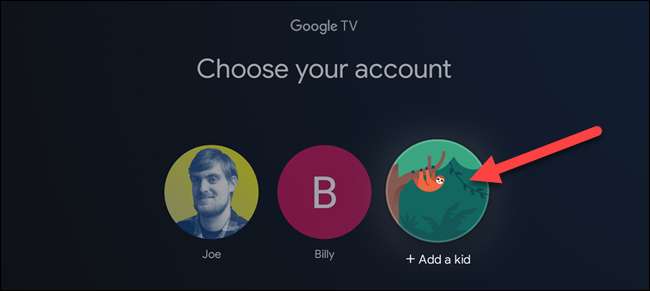
次に、あなたはフレンドリーな紹介画面で迎えられます。 「始める」を選択してください。
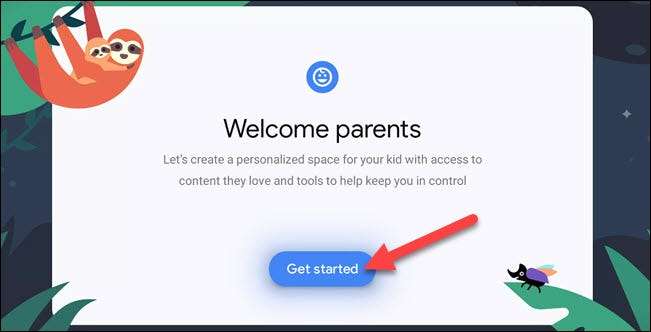
あなたが以前にあなたのGoogleファミリーにキッズアカウントを追加した場合は、ここにリストされているのがわかります。 「別の子供を追加」、「子供を追加する」と選択できます。
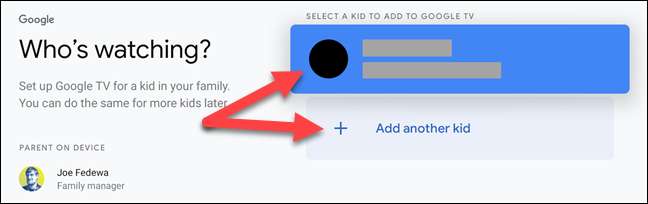
次の画面はあなたの子供の名前を尋ねます。これが共有プロファイルになる場合は、ここに一般的な「キッズ」ラベルを付けることもできます。完了したら「次へ」を選択してください。

今それはあなたの子供の年齢を求めるでしょう。繰り返しになりたくない場合は、ここに具体的になる必要はありません。完了したら「次へ」を選択してください。
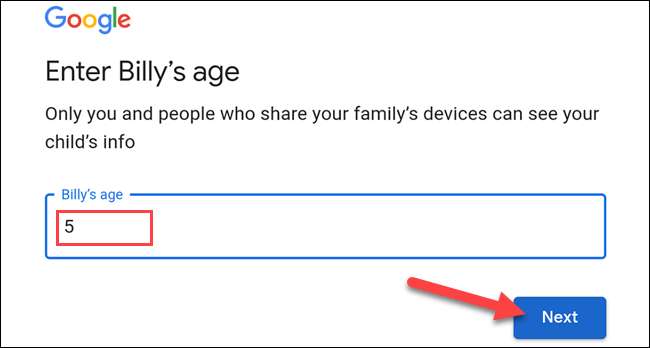
Googleからのサービス条件と保護者同意情報を見ることができます。あなたがすべてを守って受け入れた後、「同意する」を選択してください。
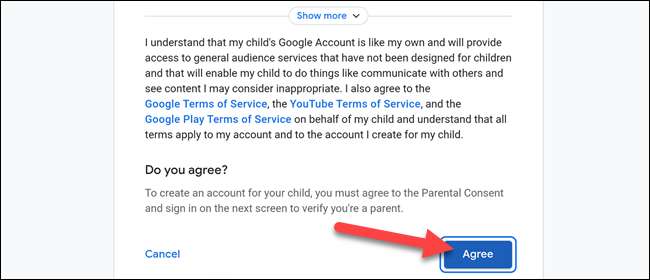
プロファイルを作成するための最後のステップは「親の確認」です。検証コードを送信するための電話番号を選択してから「送信」を選択してください。
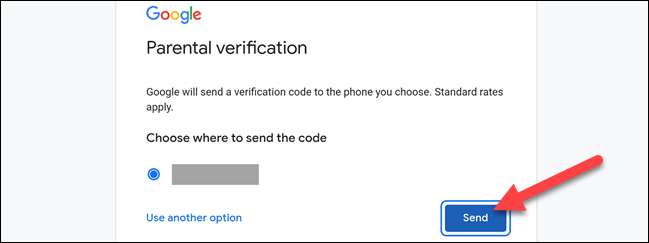
受信したら、次の画面にコードを入力して「次へ」を選択します。
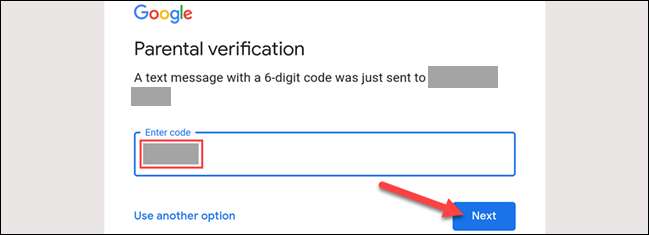
これでプロファイルがGoogle TVデバイスに作成されます。これは数分しかかかりません。それが終わったら、最初にやるべきことはアプリを選択することです。 「次へ」をクリックして続行してください。
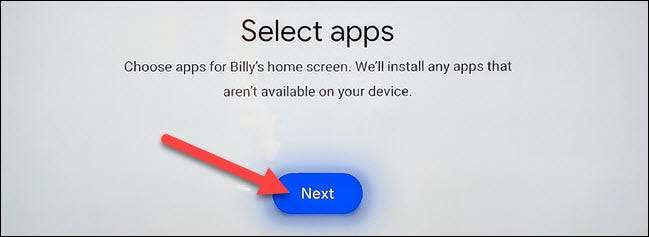
あなたはあなたのアカウントからの提案されたキッズアプリとアプリの行の行で提示されます。プロファイルに持つアプリを選択し、[インストール&amp]をクリックします。継続する。"
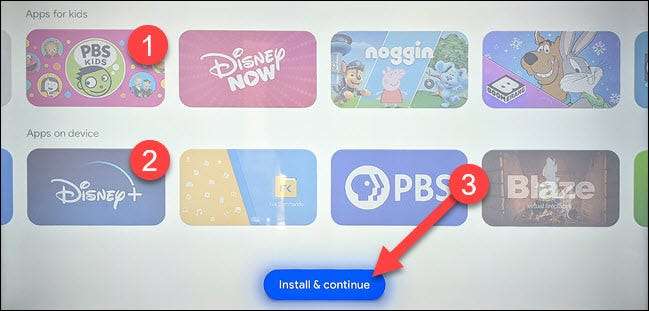
次に、Google TVは他のペアレンタルコントロールを設定したいのかを尋ねます。ここでできることがいくつかあります。
- 上映時間: 就寝または就寝時の毎日の時間制限を設定します。
- プロファイルロック: 子供のプロフィールをロックするので、それらが残ることができないようにします。
- 家族ライブラリ: あなたの購入から共有できるテレビ番組や映画の評価を選択してください。
- テーマ: 子供のプロフィールの楽しいテーマを選択してください。
これらのオプションを調べたら、「セットアップを完了」を選択します。
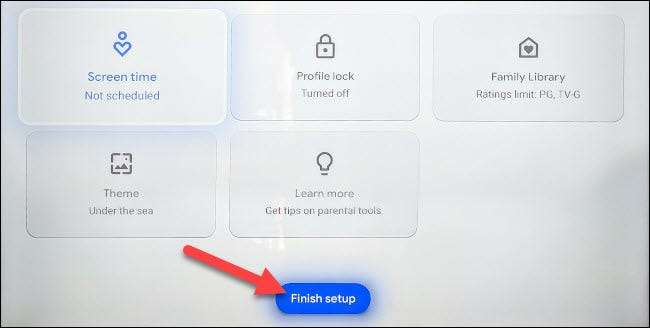
最後に、ホーム画面を設定して、必要となる可能性のあるアプリケーションにサインインすることをお勧めします。 「行こう」を選択してください。
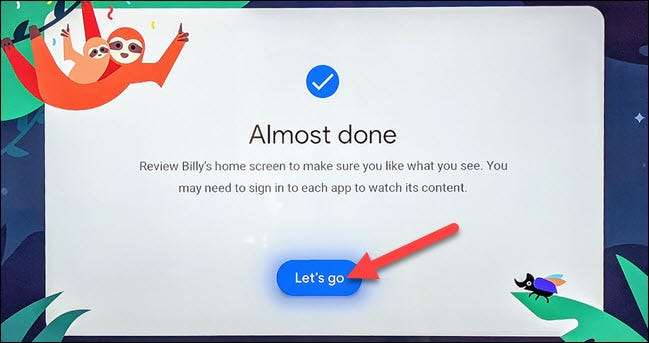
今、あなたは子供のプロフィールを見ています ホーム画面 !通常のプロファイルよりも簡単で、すべてのコンテンツの推奨事項が欠けています。
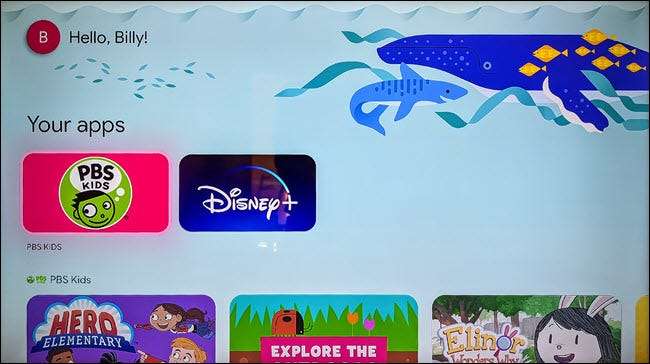
これはあなたの子供たちにインターネット上のすべてのコンテンツに完全に統治を統治することなくあなたの子供をもう少し自由に与えるための素晴らしい方法です。今、あなたは子供のプロフィールを使ってテレビを使って彼らのことを少し良く感じることができます。
関連している: Google TVのホーム画面をカスタマイズする方法







